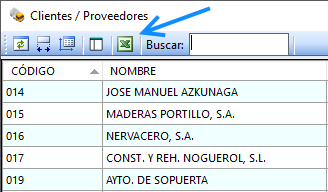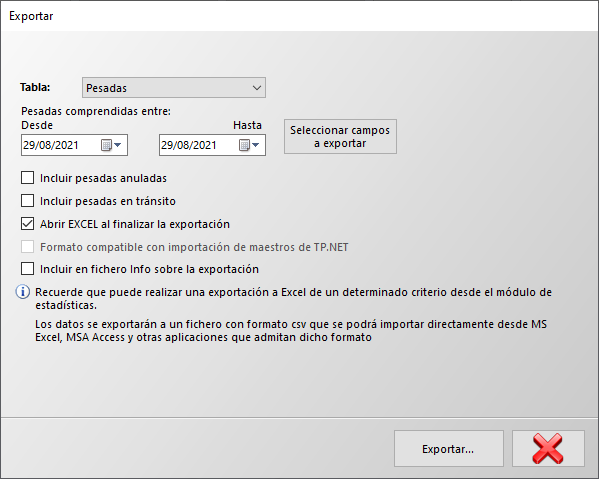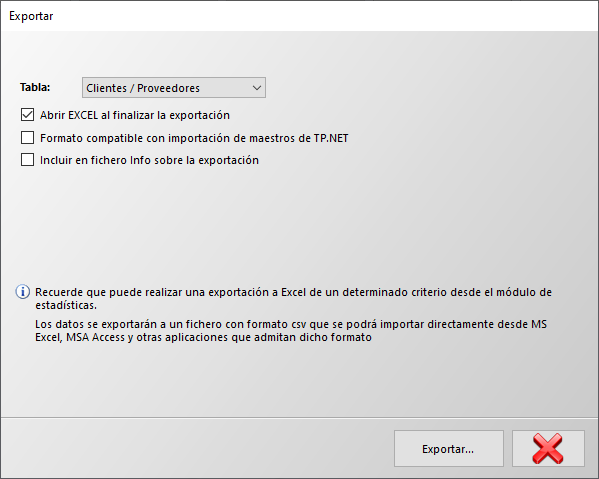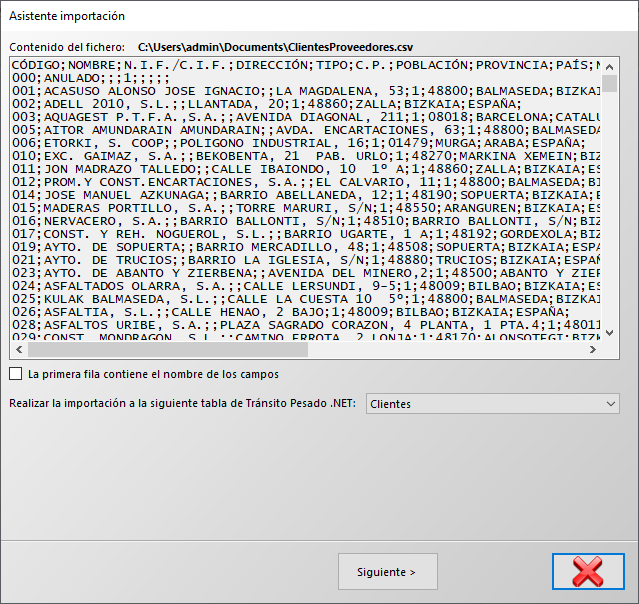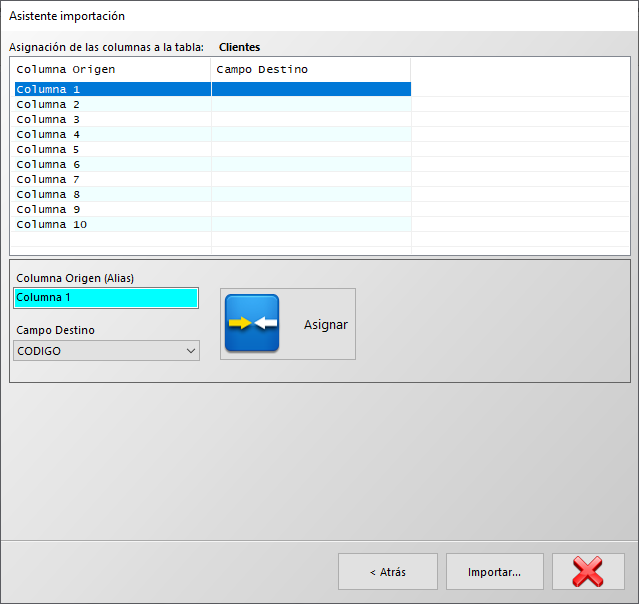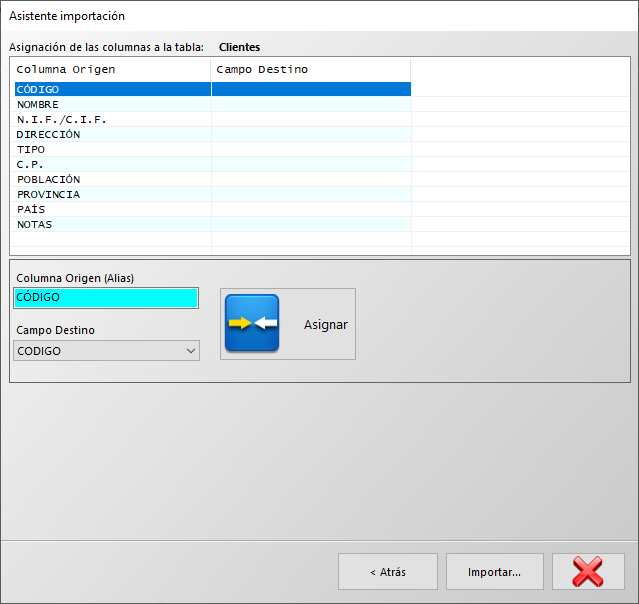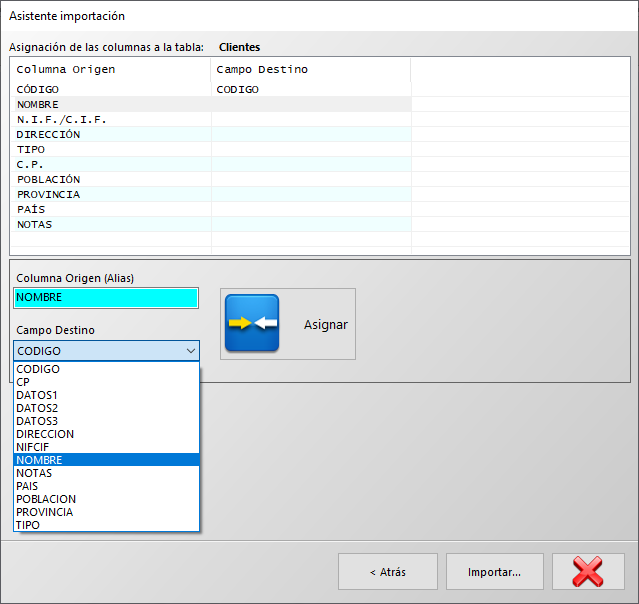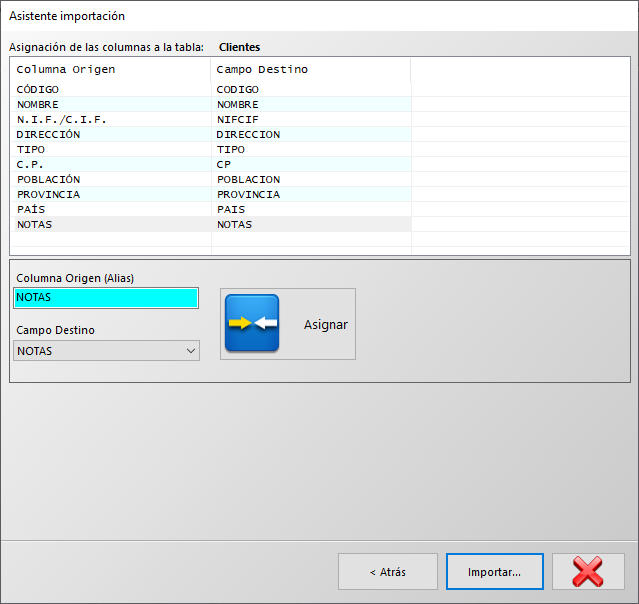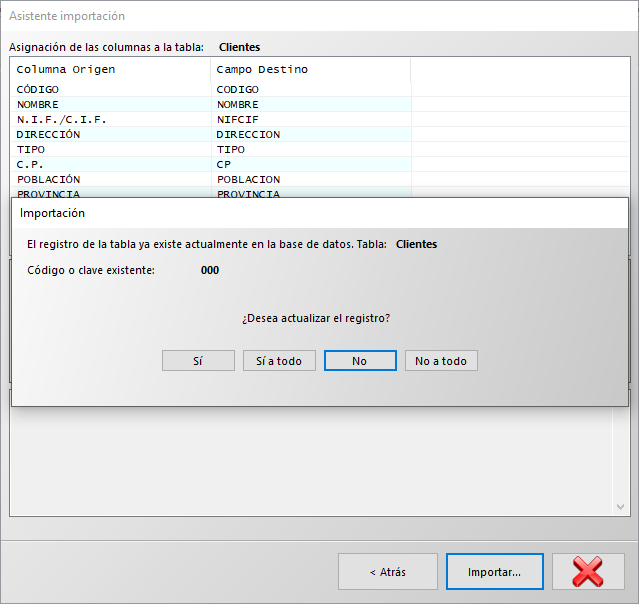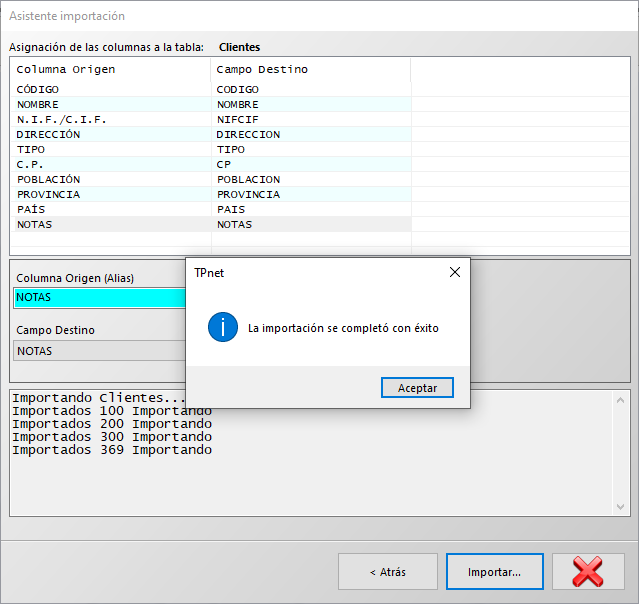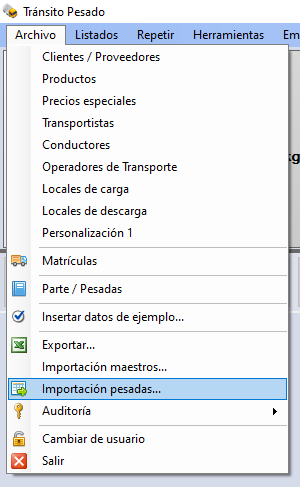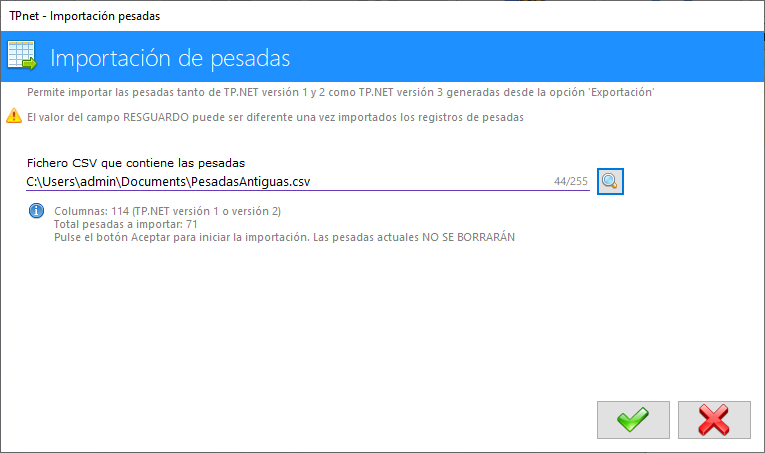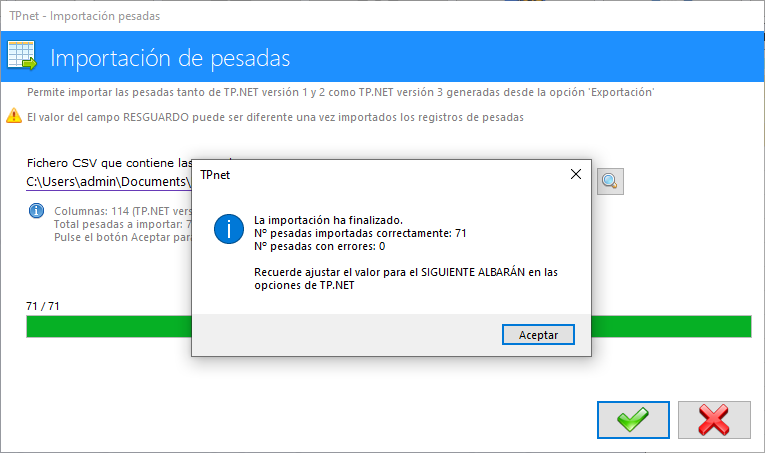Exportación e importación de registros
TP.NET permite la exportación de todas sus tablas a un fichero csv compatible con MS Excel
También se permite la importación de ficheros csv para las tablas de pesadas y maestros, lo que puede ser útil para ''traspasar'' rápidamente registros si se
trabaja con múltiples empresas
Exportación
Todas las tablas permiten su exportación desde las pantallas de mantenimiento:
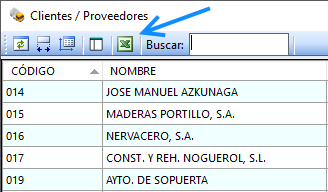
Sin embargo existe una opción de exportación más avanzada desde el menú Archivo:
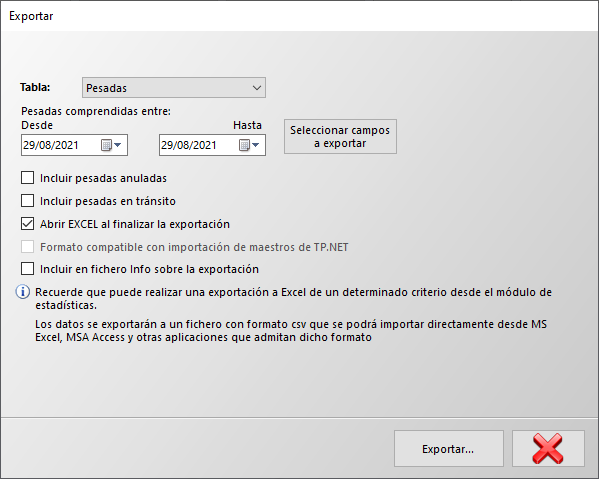
Para las tablas de maestros (todas la tablas excepto la tabla de pesadas):
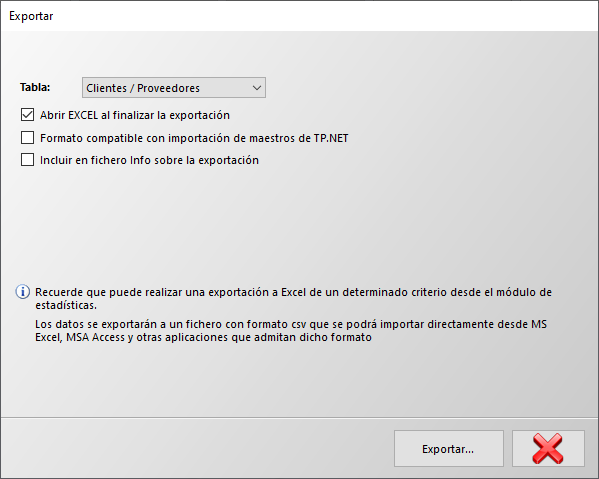
Si se marca la opción Formato compatible con importación de maestros de TP.NET el fichero generado se podrá importar sin necesidad de realizar
las asignaciones correspondientes para el proceso de importación. Active esta casilla si tiene planeado importar esos datos en otro TP.NET.
Importación maestros
TP.NET será capaz de importar cualquier fichero de texto plano separado por punto y coma (ficheros csv), no solo generados por el propio TP.NET sino por cualquier otra aplicación
que genere ese tipo de ficheros.
Si se marcó la opción Formato compatible con importación de maestros de TP.NET para la generación del fichero de exportación, la importación de ese
fichero será automática y no tendrá que realizar ninguna asignación.
Si no marcó esa opción o bien el fichero a importar ha sido generado por una aplicación distinta a TP.NET se mostrará el Asistente de importación
Asistente de importación
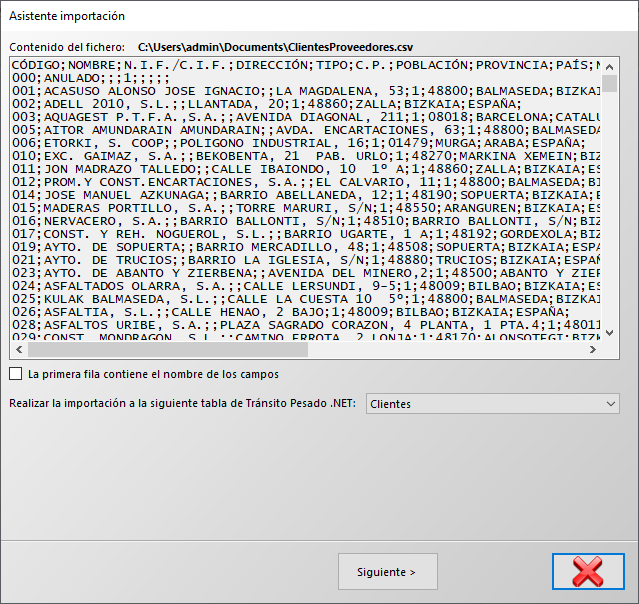
Deberá indicar si la primera fila del fichero contiene el nombre de los campos y en que tabla de TP.NET desea importar los datos.
Si la primera fila no contiene el nombre de los campos, el asistente de importación no podrá determinar el nombre de las columnas y muestra esta ventana:
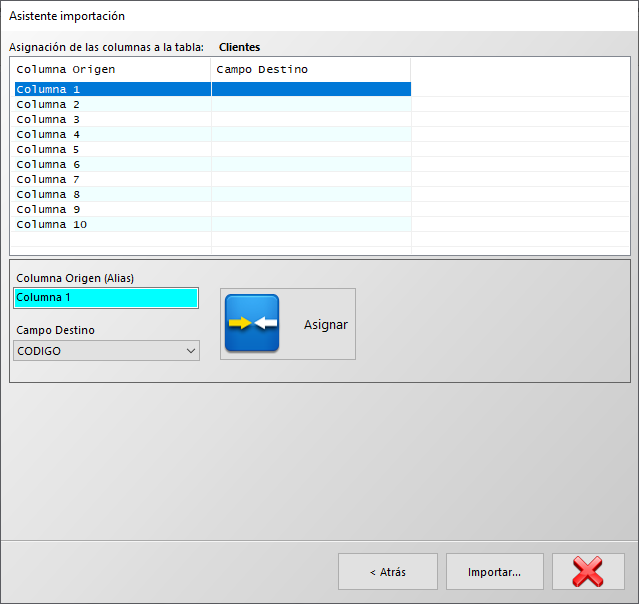
Sin embargo, si la primera fila del fichero que se va a importar sí contiene el nombre de los campos, el asistente de importación mostrará el nombre de las columnas
que están en el fichero de importación:
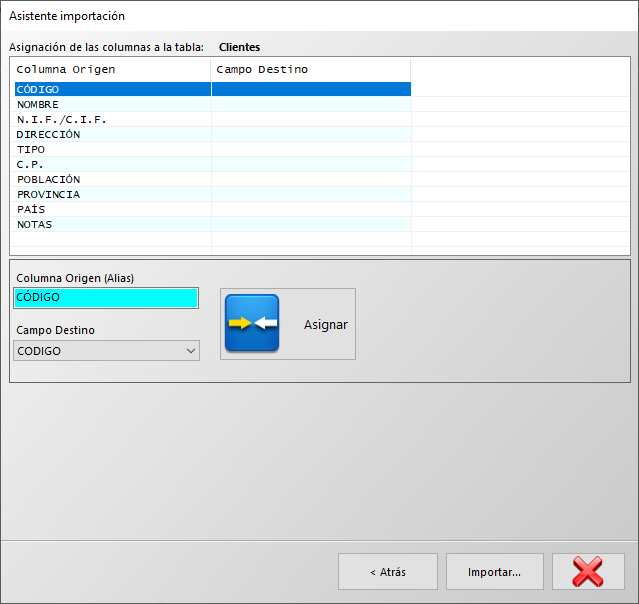
Recomendamos que siempre que sea posible, que el fichero que se va a importar tenga el nombre de los campos en la primera fila.
Deberá asignar todas las columnas que existen en el fichero que se va a importar a que campos de la tabla seleccionada se van a copiar:
(Nota: a partir de la versión 3.0.0.8 ya no será necesario asignar todas las columnas del csv)
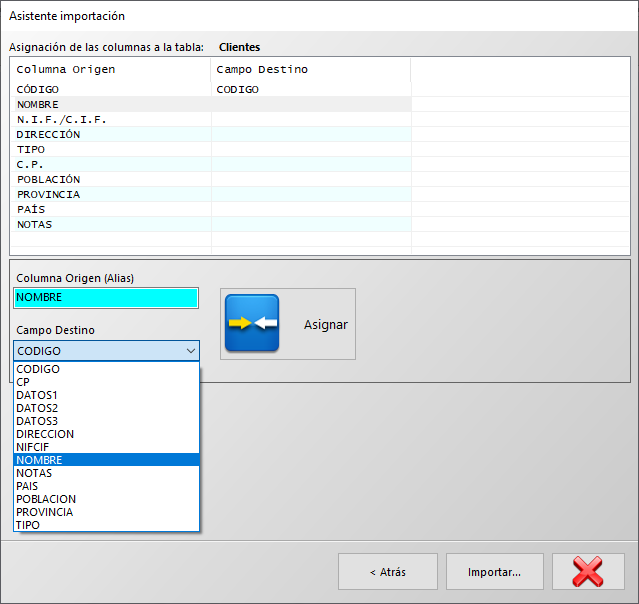
Una vez asignadas todas las columnas pulsar en el botón Importar...:
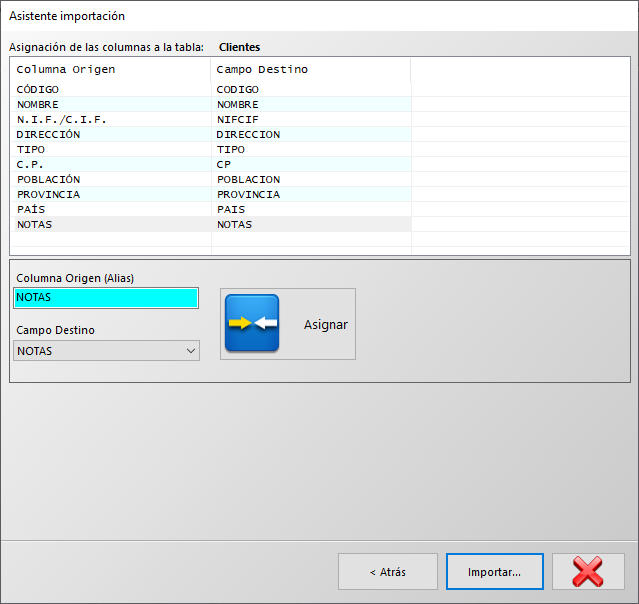
Si durante la importación se encuentran registros existentes en la tabla de destino se mostrará este mensaje:
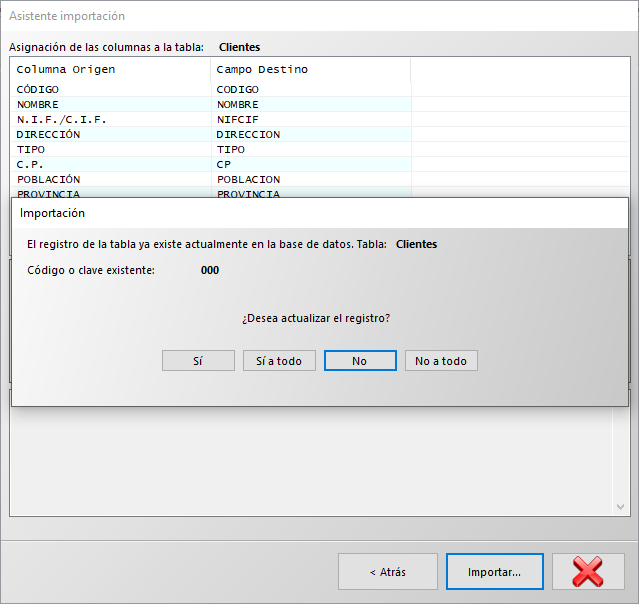
Indique la acción a realizar según sus requisitos.
Resultado de la importación finalizada con éxito:
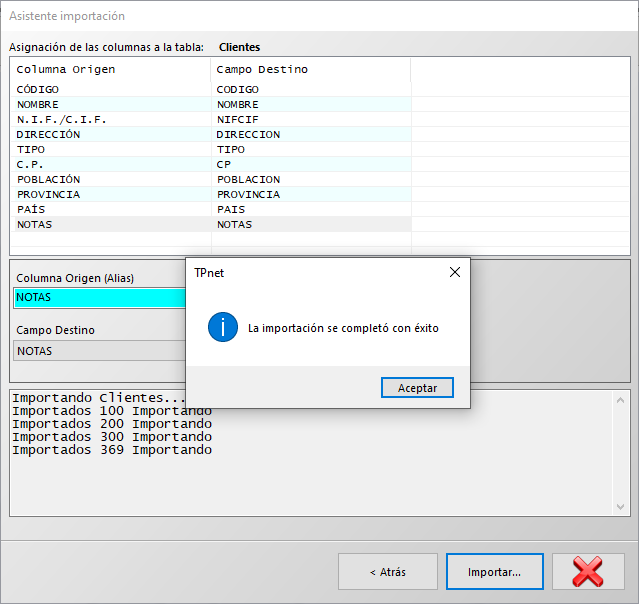
Una vez completada la importación puede verificar desde el menú Archivo que los datos se han importado correctamente.
Importación pesadas
TP.NET puede importar las pesadas que han sido generadas mediante la opción de Exportar... del menú archivo
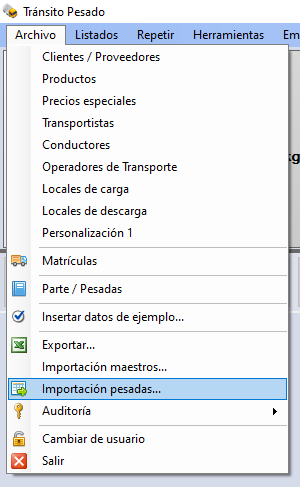
En la ventana de importación se le pedirá que indique el fichero (csv) que contiene las pesadas que se ha generado mediante la opción de Exportación:
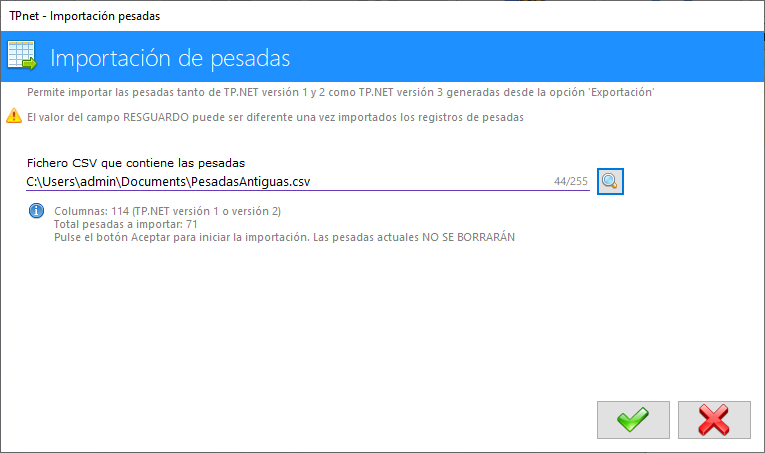
Es importante remarcar los siguientes puntos para que la importación de pesadas funcione correctamente:
- El fichero que se va a importar tiene que tener todas las columnas de la tabla del parte de pesadas. En la opción de Exportación del TP.NET ''antiguo'', asegúrese que ha seleccionado todos los campos de la tabla de pesadas.
- La importación tiene en cuenta el número de columnas del registro. El delimitador de las columnas es el carácter ; (punto y coma). Si ha usado dicho carácter punto y coma en algún campo de la pesada (nombre, notas, datos variables, etc.) ese registro no podrá ser importado ya que el número de columnas no se corresponde con las que se esperan para la importación.
- El valor del campo RESGUARDO muy probablemente tenga un valor diferente una vez importado. Esto es debido a que dicho campo es auto numérico y lo asigna automáticamente la base de datos al realizar la inserción del registro. Por lo tanto es posible que si el valor original de RESGUARDO para una determinada pesada es 4581, se importe con cualquier otro valor.
- Se pueden importar pesadas tanto de TP.NET versión 1, TP.NET versión 2 y de TP.NET versión 3. Todas las versiones de TP.NET disponen de la opción de Exportación de 'pesadas', por lo que se podrá generar el fichero csv en un TP.NET 2.16.0.3 e importar esas pesadas en TP.NET versión 3.
- Es muy RECOMENDABLE que cuando se vaya a realizar la importación de pesadas no existan camiones en tránsito. Podría darse el caso de que existiese un camión con matrícula nnnnXXX en tránsito y que en las pesadas que se van a importar exista ese mismo camión en tránsito. Si esto sucede tendría dos registros del mismo camión en tránsito, lo que muy probablemente produzca algún tipo de incoherencia.
Al finalizar la importación de pesadas se muestra el siguiente mensaje:
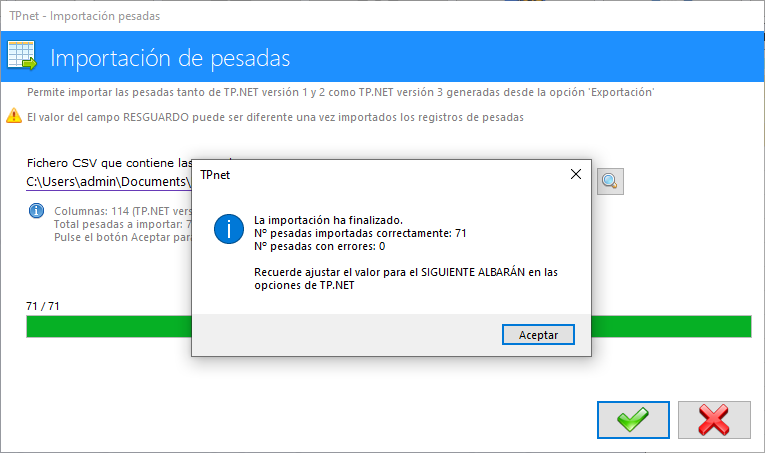
Tal y como se indica, asegúrese de establecer el valor adecuado para el SIGUIENTE ALBARÁN desde las opciones de albaranes de TP.NET